Enquêtes sur la bibliothèque
À propos des enquêtes sur la bibliothèque
Si vous utilisez régulièrement des enquêtes, des blocs ou des questions similaires, Qualtrics peut stocker des modèles dans votre bibliothèque en vue d’une utilisation ultérieure. L’enregistrement de contenus dans votre Bibliothèque est un excellent moyen de réduire les répétitions dans votre travail. La bibliothèque contient également des modèles provenant des bibliothèques des groupes d’utilisateurs auxquels vous avez accès et de la bibliothèque Qualtrics, qui contient des questions courantes et des questions conçues par des experts que vous pouvez utiliser. Après avoir stocké votre contenu dans la bibliothèque, vous pouvez l’insérer dans n’importe quelle enquête ou, dans le cas des modèles d’enquête, les utiliser comme enquêtes de référence dans votre flux d’enquête.
Copie du contenu de l’Enquête dans la Bibliothèque
- Ouvrez le menu en haut à gauche.
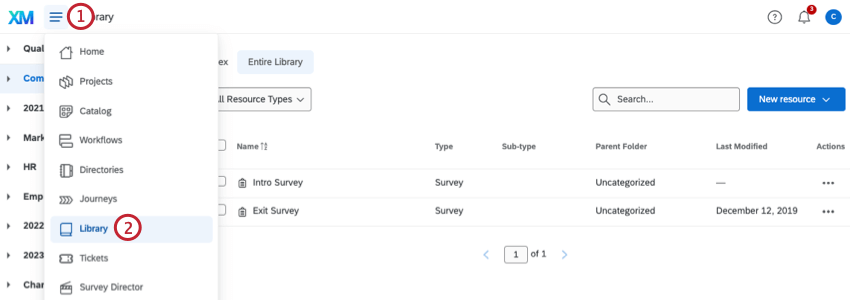
- Sélectionnez Bibliothèque.
- Sélectionnez la bibliothèque à laquelle vous souhaitez ajouter du contenu, par exemple votre bibliothèque personnelle ou une bibliothèque de groupe.
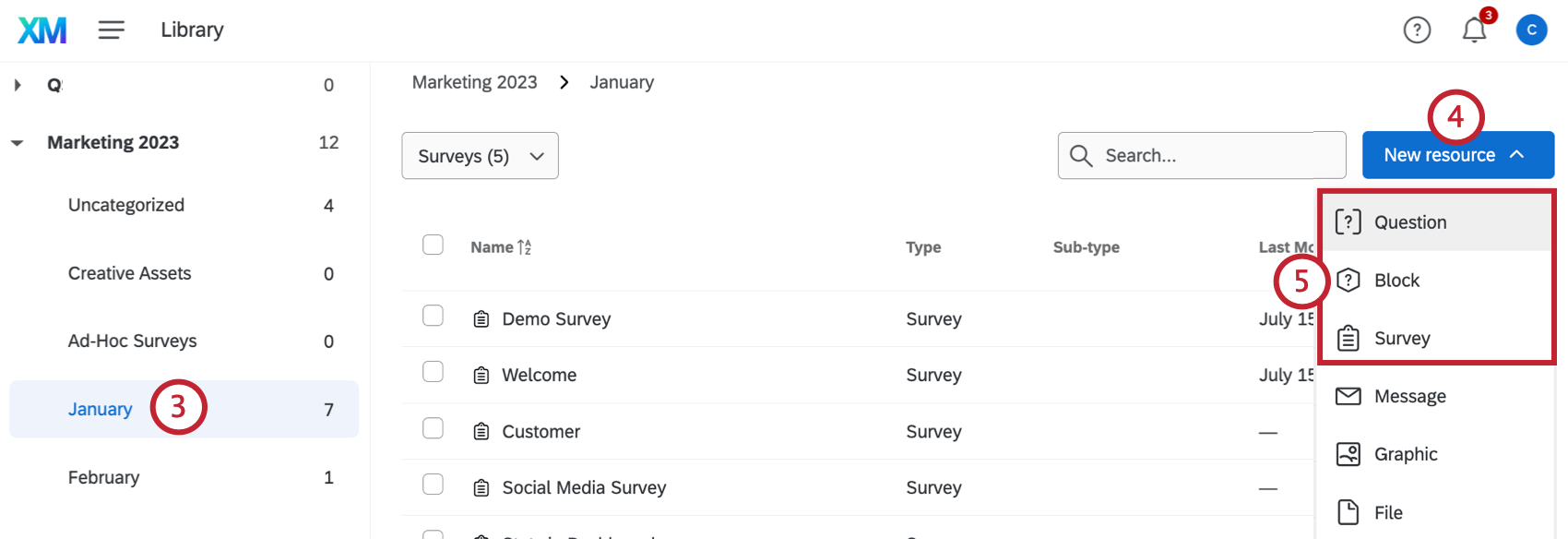 Astuce: Pour obtenir de l’aide concernant l’accès aux bibliothèques de groupe, veuillez contacter votre Administrateur de l’Organisation. Seuls les administrateurs de l’Organisation peuvent modifier ou créer des groupes.
Astuce: Pour obtenir de l’aide concernant l’accès aux bibliothèques de groupe, veuillez contacter votre Administrateur de l’Organisation. Seuls les administrateurs de l’Organisation peuvent modifier ou créer des groupes. - Cliquez sur Nouvelle ressource.
- Choisissez le type d’élément à copier(Question, Bloc ou Enquête).
- Sélectionnez l’enquête que vous souhaitez copier ou l’enquête qui contient la question ou le bloc que vous souhaitez copier.
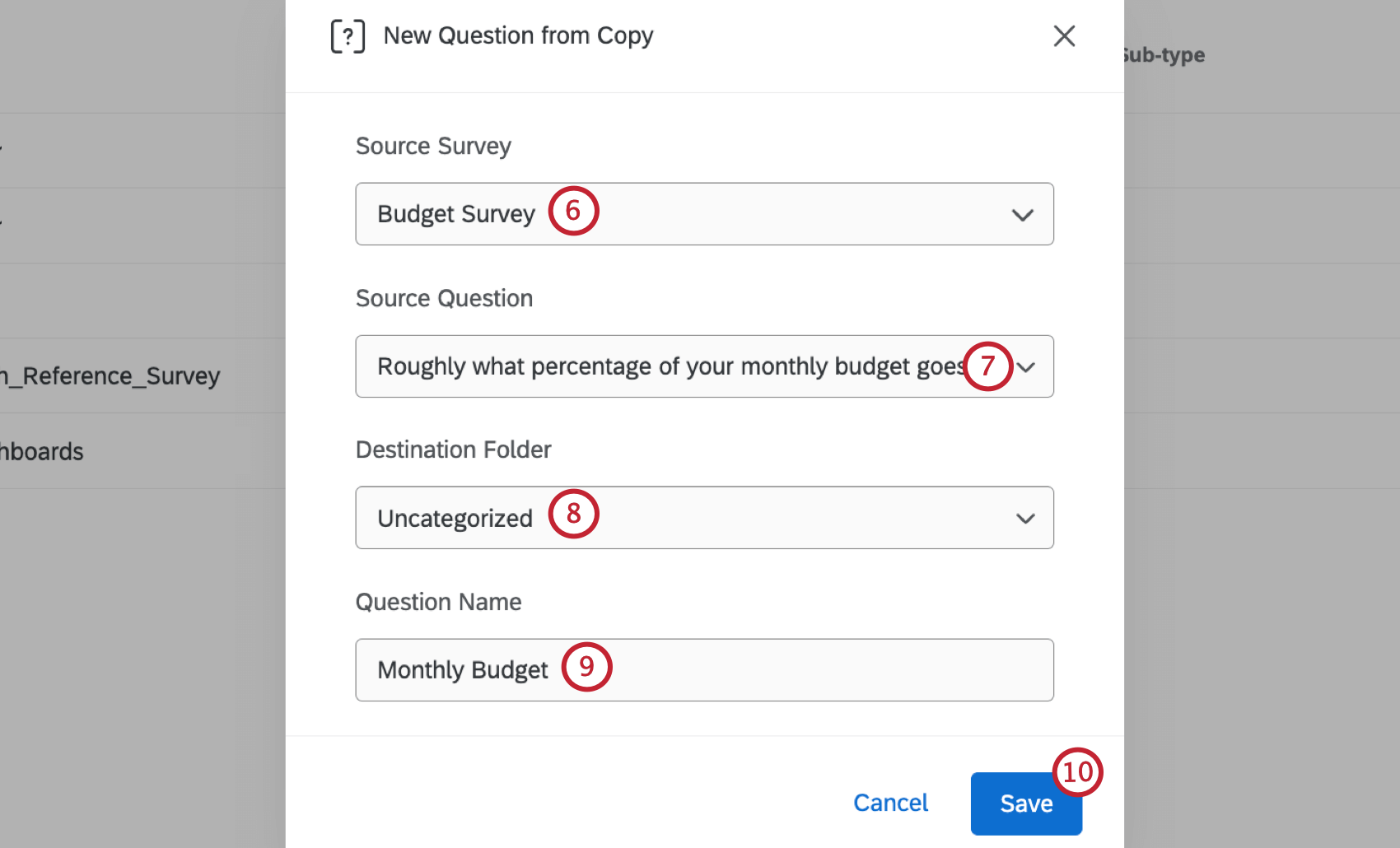
- Si vous avez choisi de copier une question ou un bloc, sélectionnez la question ou le bloc à copier.
- Sélectionnez le dossier de destination dans votre bibliothèque où la copie sera enregistrée. Si aucun dossier n’est sélectionné, l’information sera automatiquement ajoutée au dossier par défaut “Uncategorized”.
Astuce : Placer vos enquêtes dans des dossiers est un excellent moyen d’organiser les choses.
- Donnez un nom à l’exemplaire de la bibliothèque.
- Cliquez sur Enregistrer.
Copier une enquête dans la Bibliothèque à partir de la page Projets
- Créez votre enquête.
- Accédez à la page Projets.
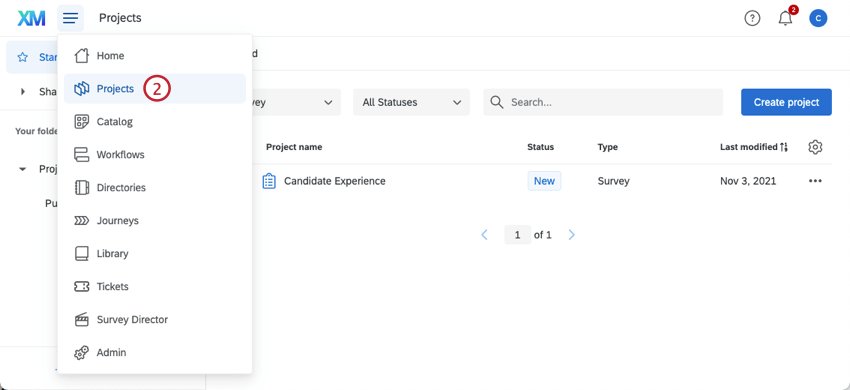
- Ouvrez le menu à droite de l’enquête.
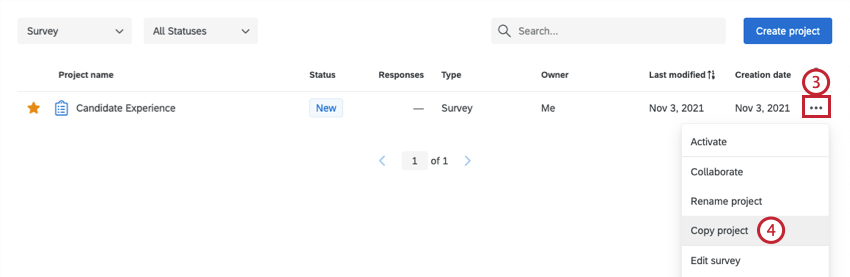
- Sélectionnez Copier le projet.
- Choisissez de copier dans une Bibliothèque.
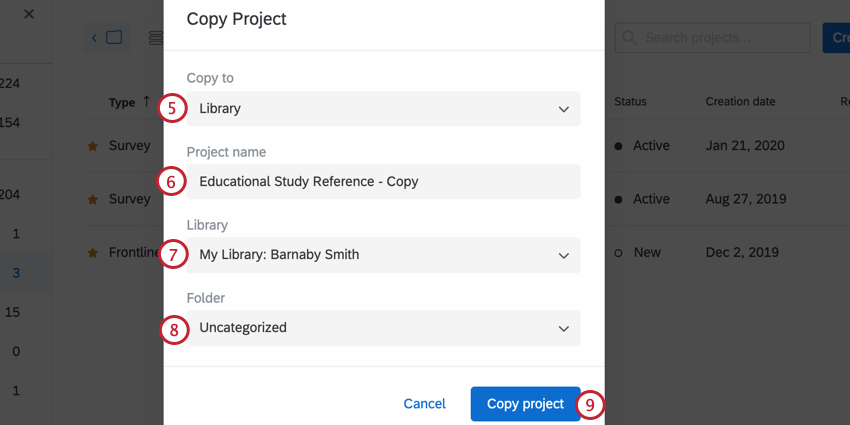
- Donnez un nom à la copie de la bibliothèque.
- Sélectionnez la bibliothèque dans laquelle vous souhaitez enregistrer la copie.
- Sélectionnez le dossier dans lequel vous souhaitez enregistrer la copie.
- Cliquez sur Copier le projet.
Copier des blocs d’une Enquête vers la Bibliothèque
- Dans l’onglet Enquête, cliquez sur les 3 points du bloc que vous souhaitez copier.
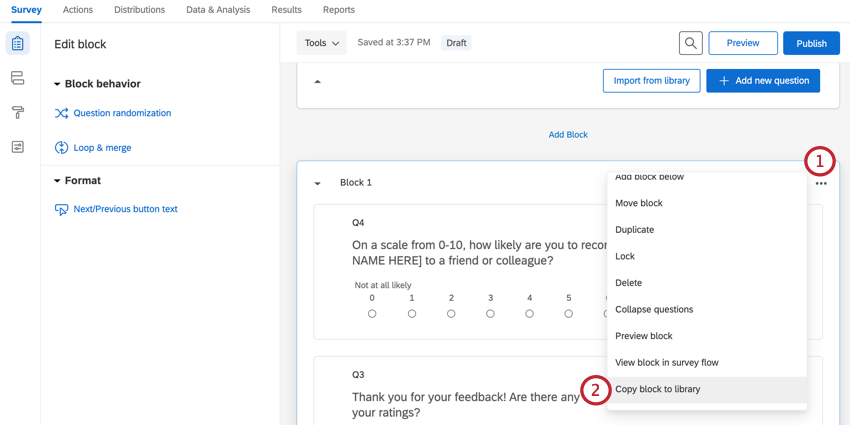
- Cliquez sur Copier le bloc dans la bibliothèque.
- Choisissez la bibliothèque vers laquelle vous souhaitez effectuer la copie.
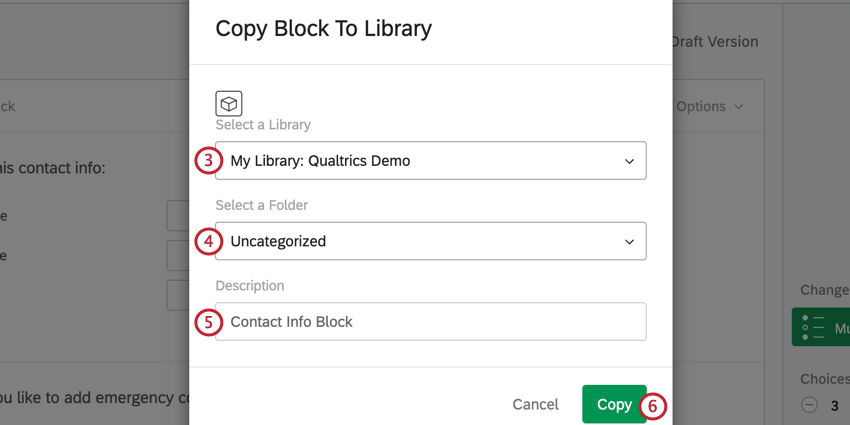
- Sélectionnez le dossier dans lequel le bloc doit être copié. Si aucun dossier n’est sélectionné, l’information sera automatiquement ajoutée au dossier par défaut “Uncategorized”.
- Modifiez le nom de la copie de bibliothèque, si vous le souhaitez.
- Cliquez sur Copier.
Copie des questions à la Bibliothèque
- Dans l’onglet Enquête, cliquez sur les 3 points du bloc contenant la ou les questions que vous souhaitez copier.
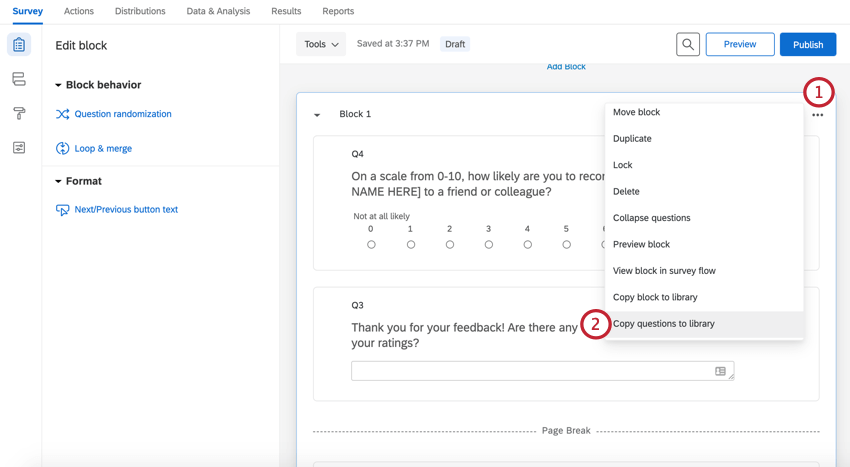
- Cliquez sur Copier les questions dans la bibliothèque.
- Choisissez la bibliothèque dans laquelle vous souhaitez copier les questions.
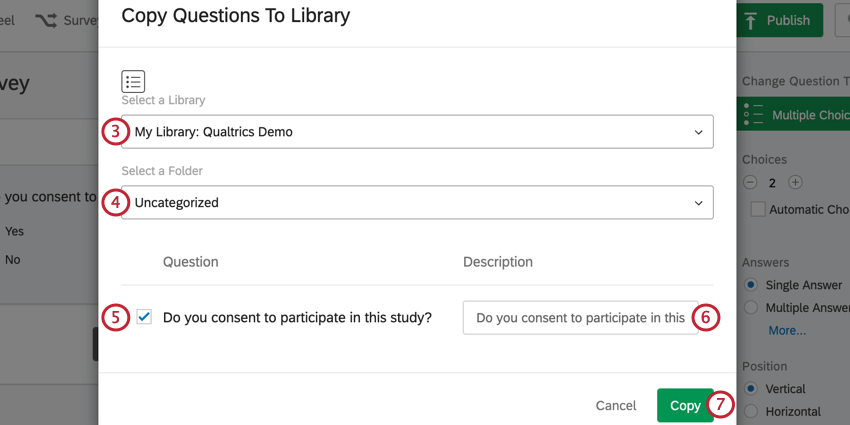
- Sélectionnez le dossier dans lequel les questions doivent être copiées.
- Choisissez les questions que vous souhaitez copier en cochant la case située à côté de la question. Par défaut, toutes les questions sont sélectionnées.
- Si vous le souhaitez, modifiez la description de la question. Cette opération ne modifie pas le texte de la question, mais change l’étiquette de la question dans votre bibliothèque pour en faciliter l’identification.
- Cliquez sur Copier.
Utilisation d’un bloc ou d’une question de la Bibliothèque
- Dans l’onglet Enquête, cliquez sur Importer depuis la bibliothèque en bas du bloc.
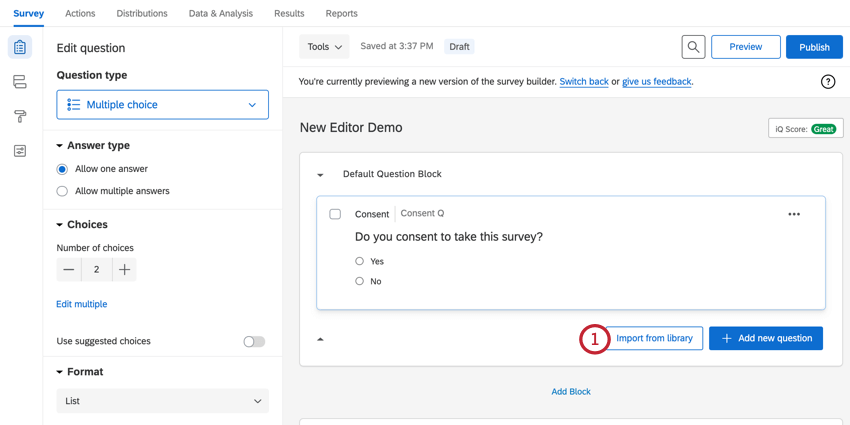
- Choisissez la bibliothèque à partir de laquelle vous souhaitez copier le bloc ou la question.
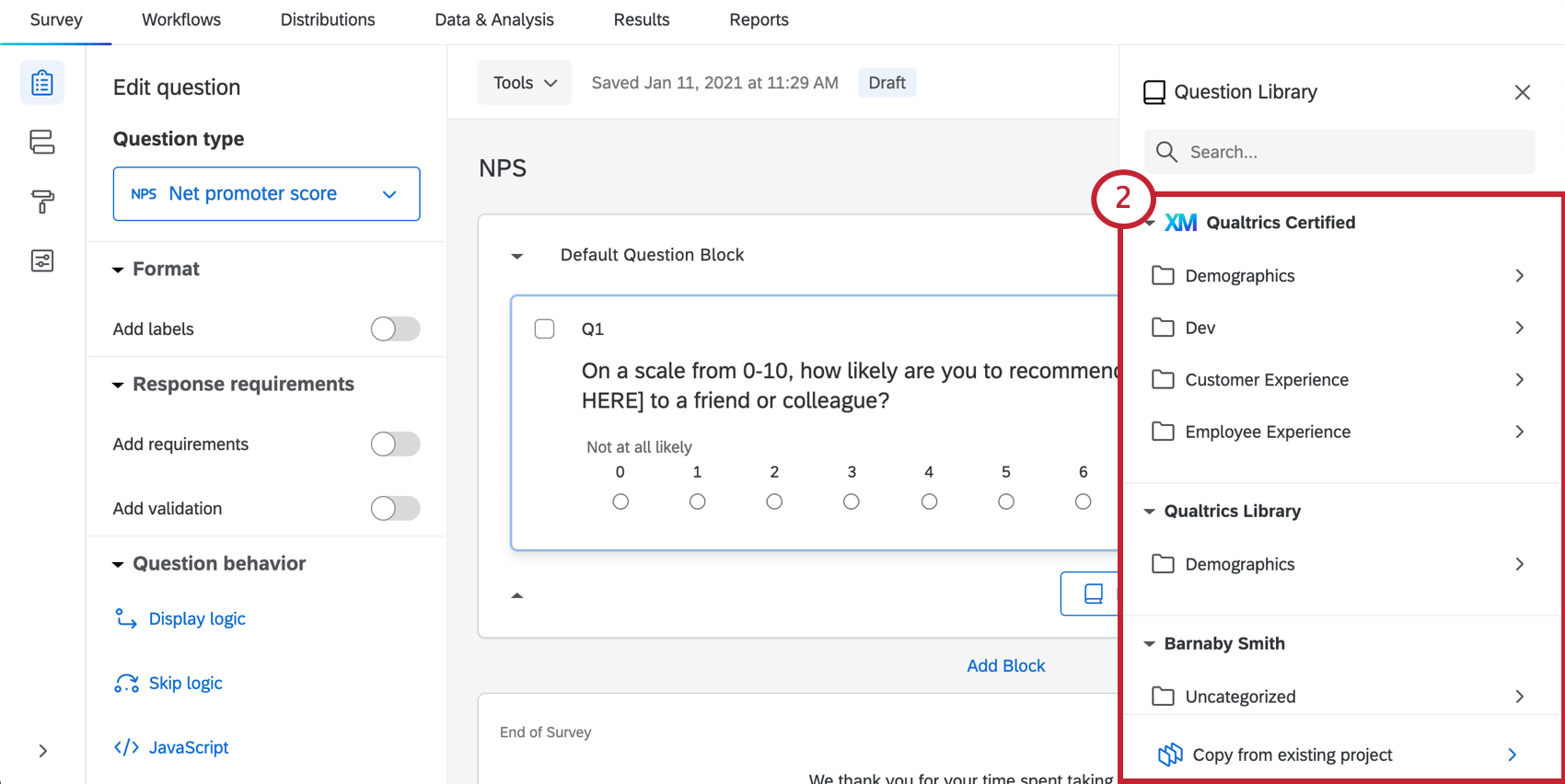
Vos options comprennent :- Certifié Qualtrics : Les questions de bibliothèque certifiées sont des questions préconstruites qui tirent parti de la méthodologie Qualtrics pour collecter des données normalisées afin de faciliter les comparaisons. Pour plus d’informations, voir Questions certifiées et Questions certifiées personnalisables.
- Bibliothèque Qualtrics : Questions préconstruites et couramment utilisées que Qualtrics a sauvegardées dans une bibliothèque à laquelle tous les utilisateurs peuvent accéder. Pour plus d’informations, voir les questions de la bibliothèque Qualtrics préconçues.
- Votre nom : La bibliothèque qui porte votre nom est la bibliothèque de votre compte. Si vous avez enregistré des enquêtes ici, elles apparaîtront ici. Vous pouvez également voir des bibliothèques supplémentaires pour les groupes auxquels vous appartenez.
- Copier à partir d’un projet existant: Projets actifs qui existent dans votre compte.
- Naviguez dans les dossiers / sujets pour trouver l’enquête qui contient les questions ou le bloc que vous souhaitez copier.

- Sélectionnez l’enquête ou le bloc que vous souhaitez copier.
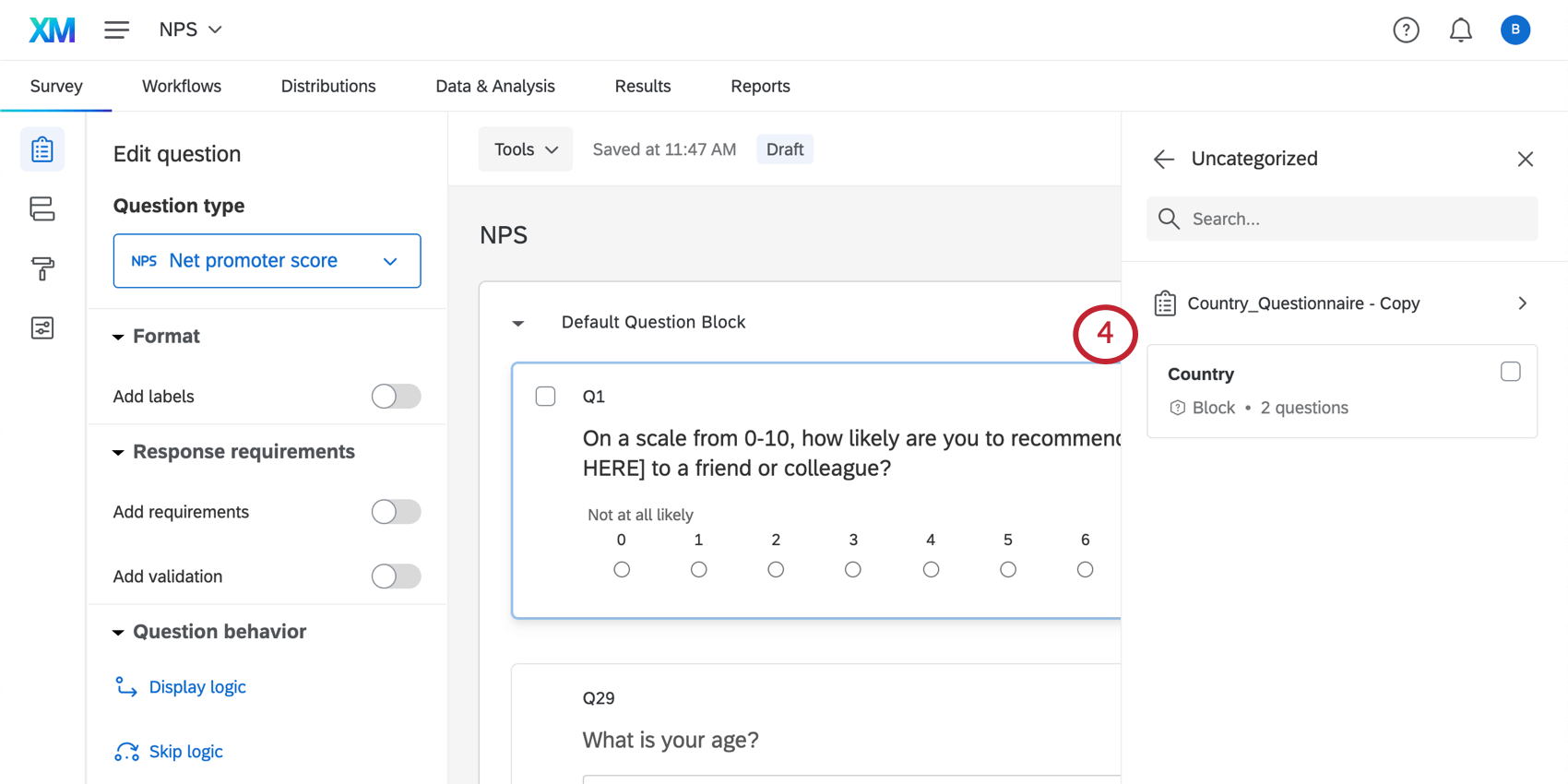
- Si vous avez sélectionné une enquête, utilisez les cases à cocher pour sélectionner les questions que vous souhaitez importer. Cliquez ensuite sur Insérer une (des) question(s) pour terminer.
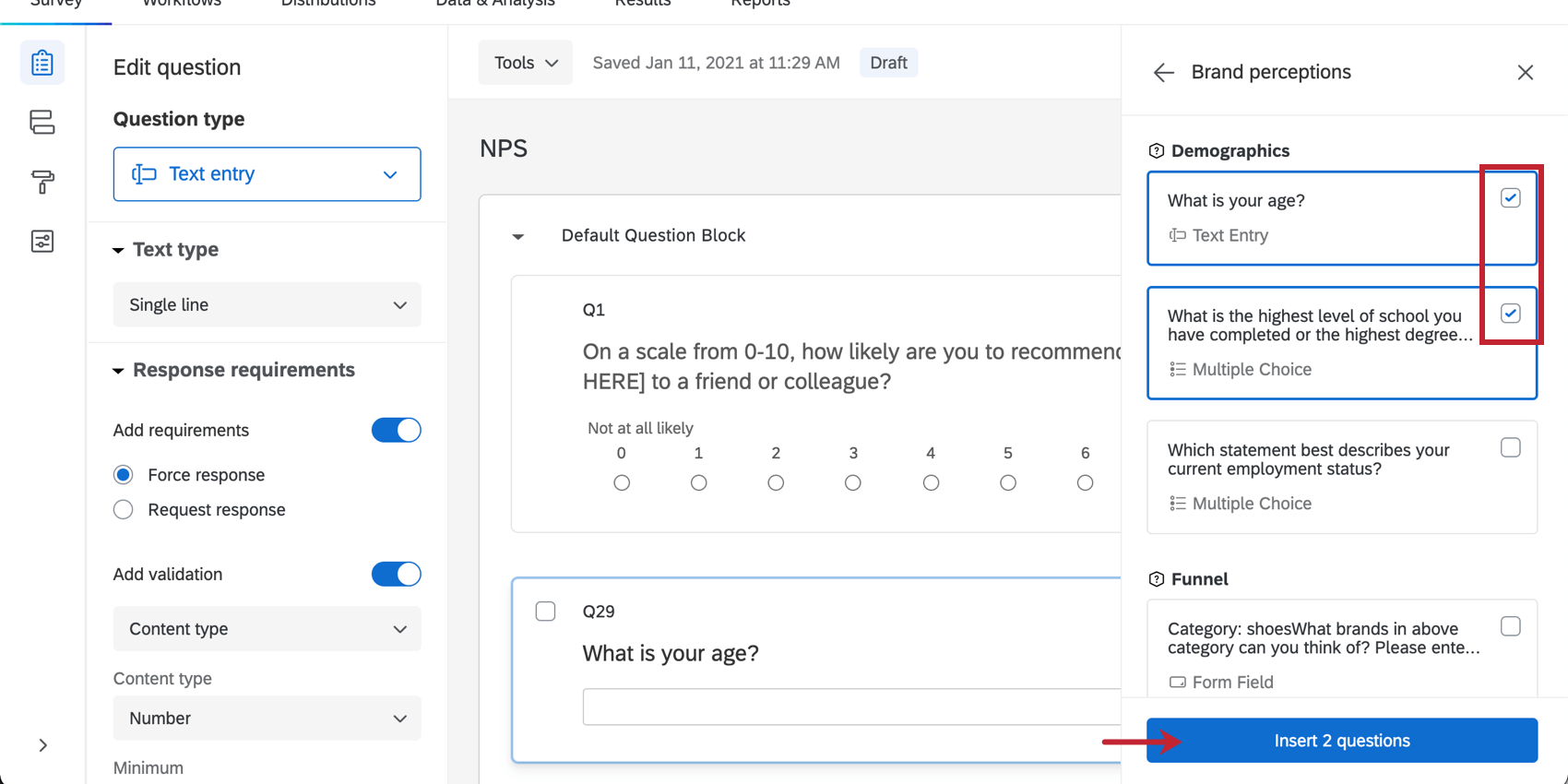
- Si vous importez des questions d’un bloc, vous devez importer toutes les questions du bloc. Lors de l’importation d’un bloc, vous devez choisir l’une des options suivantes :
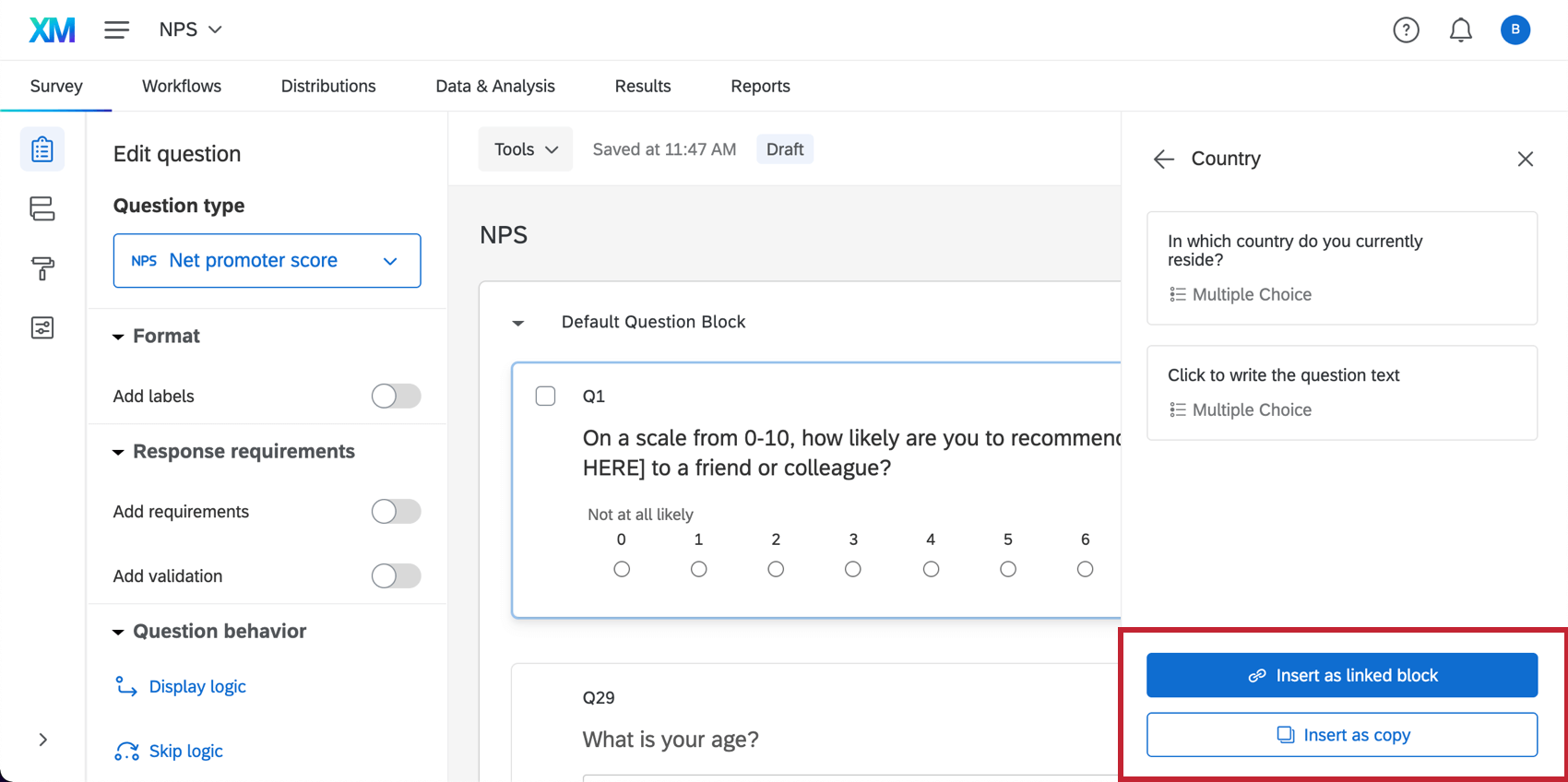
- Insérer en tant que bloc lié: Toute modification apportée au bloc lié dans votre bibliothèque se répercute sur le bloc dans votre enquête. Voir les enquêtes de référence pour plus de détails.
- Insérez une copie : Toute modification apportée au bloc copié dans votre bibliothèque n’ affectera pas le bloc dans votre enquête.
Utilisation des enquêtes et des blocs de la bibliothèque
Une fois que vous avez enregistré des enquêtes et des blocs dans votre Bibliothèque, vous pouvez les utiliser de différentes manières.
- Créer un projet à partir de la bibliothèque: Cette option est préférable si vous souhaitez utiliser l’enquête de votre bibliothèque comme modèle pour lancer une nouvelle enquête active. Votre enquête copiée se trouve sur la page Projets, où vous pouvez la modifier et la distribuer aux personnes interrogées. Une fois que ce contenu est copié dans votre enquête, il est complètement indépendant de la version de la bibliothèque.
- Insérer le contenu de la Bibliothèque dans les enquêtes: Une fois que vous avez enregistré des enquêtes, des blocs ou des questions dans votre bibliothèque, vous pouvez en copier le contenu dans les enquêtes actives que vous prévoyez de distribuer aux personnes interrogées.
- Enquêtes de référence et blocs: Parfois, vous ne souhaitez pas utiliser le contenu de la bibliothèque comme modèle. Au lieu de cela, vous voulez un bloc d’information que vous pouvez réutiliser tout en le gardant uniforme d’un projet à l’autre. Avec les enquêtes de référence, vous pouvez ajouter une enquête ou un bloc de votre bibliothèque à une enquête active. Si vous effectuez des modifications dans la bibliothèque, ces modifications seront répercutées sur toutes les enquêtes utilisant cette référence.
Dépannage des fonctions enregistrées dans les enquêtes de la Bibliothèque
Pratiquement toutes les fonctions d’édition d’enquêtes peuvent être enregistrées dans la Bibliothèque, y compris les types de questions, le comportement des questions, les éléments du flux d’enquête, les traductions et les options d’enquête. Seuls les thèmes et fonctions tels que les données, les flux de travail et les rapports ne seront pas enregistrés dans la bibliothèque.
Cependant, certaines fonctions compatibles ne fonctionneront pas correctement si vous ne les enregistrez pas dans la bibliothèque d’une certaine manière. Afin d’utiliser les fonctions énumérées ci-dessous, il est important de s’assurer que tout ce qui est lié à ces fonctions est sauvegardé dans la même enquête/bloc de bibliothèque.
Utilisation du contenu de la bibliothèque préétabli
Qualtrics offre à chaque utilisateur l’accès à une bibliothèque de questions d’enquêtes courantes élaborées par notre équipe d’experts XM.
Pour plus d’informations sur le contenu disponible dans la Bibliothèque et sur la manière de l’ajouter, consultez la page des questions sur la bibliothèque pré-faite de Qualtrics.